google Chrome下载资源加载缓慢的加速技巧
发布时间:2025-10-20
来源:谷歌浏览器官网
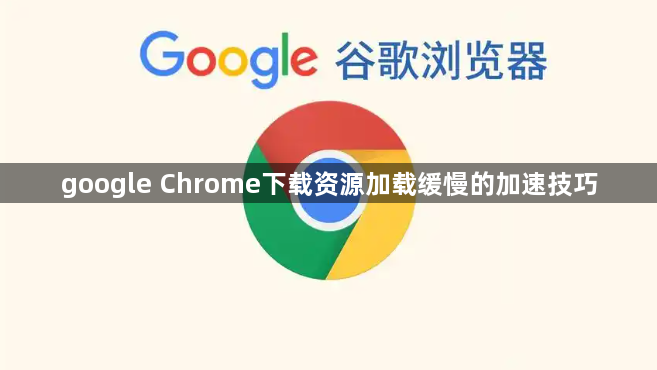
启用多线程下载功能。在Chrome地址栏输入chrome://flags/enable-parallel-downloading并回车,将标黄的选项改为“Enabled”,重启浏览器即可。这样可以加快下载速度,尤其是在下载大文件时效果更为明显。
禁用不必要的扩展程序。过多的浏览器扩展程序可能会占用系统资源,影响下载速度。可点击右上角的菜单图标,选择“更多工具”,然后点击“扩展程序”,找到不需要的扩展程序并禁用它们。
清理浏览器缓存和Cookie。缓存和Cookie过多可能会导致浏览器性能下降,影响下载速度。可点击右上角的菜单图标,选择“设置”,然后在设置页面中找到“隐私设置和安全性”,点击“清除浏览数据”,选择要清除的数据类型,如缓存图像和文件、Cookie等,然后点击“清除数据”按钮。
更新谷歌浏览器至最新版本。旧版本的浏览器可能存在一些已知的问题或漏洞,导致下载速度较慢。可点击右上角的菜单图标,选择“帮助”,然后点击“关于Google Chrome”,浏览器会自动检查并更新到最新版本。
优化网络连接设置。确保网络连接稳定,可尝试重启路由器或切换至其他网络环境后重新下载。如果使用的是无线网络,可尝试靠近路由器以获得更好的信号强度。
使用下载加速器。可安装专门的下载加速器软件,如IDM等。先获取下载链接,将链接复制到下载工具中新建任务,在工具设置里开启多线程下载等加速选项,能有效提升下载速度。
通过上述步骤的组合运用,用户能够有效提升Google Chrome下载资源的加载速度。关键在于根据实际需求选择合适的方法组合,优先保障核心功能的稳定运行与系统资源的合理分配。
Chrome浏览器自动填充功能优化操作实测分享
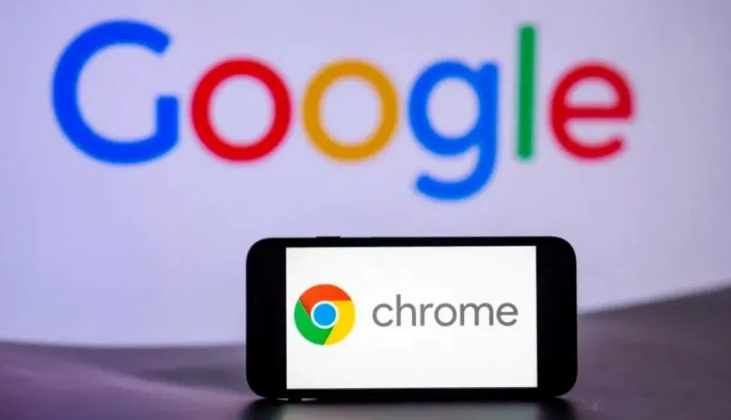
Chrome浏览器自动填充功能可提升表单输入效率,本文实测分享操作方法,帮助用户快速填写信息,提高操作便捷性。
google浏览器热门功能测评与使用案例

google浏览器热门功能多样,文章提供功能测评和使用案例,总结操作技巧,帮助用户高效利用功能。
谷歌浏览器网页性能调试操作详细方法分享
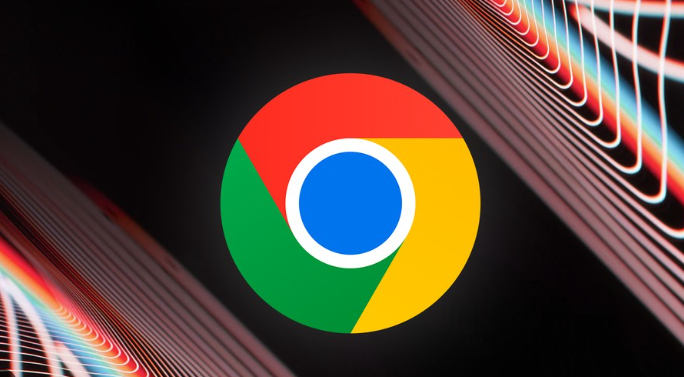
谷歌浏览器性能调试能快速发现页面性能瓶颈。文章结合操作步骤和技巧,让优化过程直观易行。
谷歌浏览器启动优化操作实用经验分享
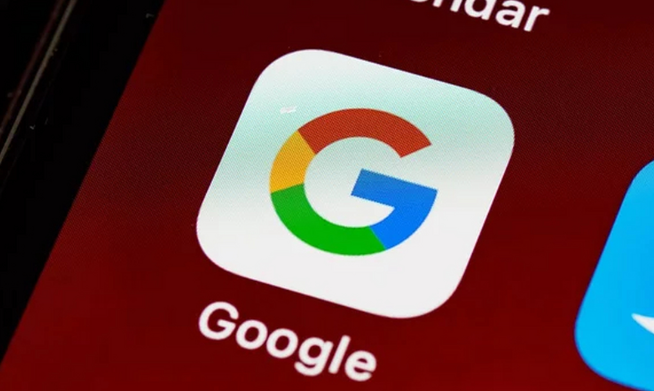
谷歌浏览器启动优化操作可提升运行速度。文章分享实用经验和技巧,帮助用户实现快速启动和高效浏览。
谷歌浏览器视频播放体验提升技巧

谷歌浏览器视频播放体验直接影响观看效果,文章分享提升技巧、操作方法及流畅观看策略,帮助用户获得更顺畅体验。
Chrome浏览器广告屏蔽功能开启和设置
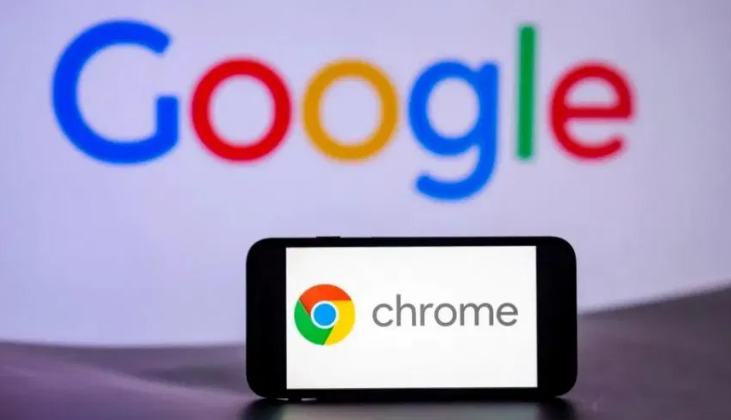
介绍如何开启和配置Chrome浏览器广告屏蔽功能,有效减少广告干扰,优化浏览体验。
